
Pokud jste někdy procházeli na počítači Mac a klikli na odkaz mailto:, možná jste zjistili, že má často tendenci používat výchozí nastavení aplikace Mail. Pokud chcete používat Gmail (nebo jinou e-mailovou službu), musíte provést několik změn.
Aby bylo jasné, problém není v otevírání odkazů v jiném e-mailovém klientovi, jako je Outlook nebo Thunderbird. Mnoho řešení, která jsme našli, vysvětluje, že vše, co musíte udělat, je otevřít předvolby Mailu a vybrat výchozí čtečku e-mailů.
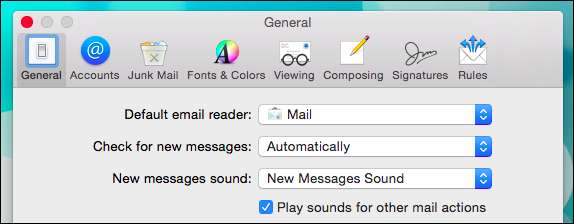
To znamená pouze to, že se e-mail ve výchozím nastavení otevře v jiném e-mailovém klientovi. Pokud chcete, aby se odkazy mailto: otevíraly v Gmailu v Safari nebo Chrome nebo jiném prohlížeči, pak to nebude fungovat. Ve skutečnosti musíte úplně vypnout Mail a provést změny v samotném prohlížeči.
V prohlížeči Chrome je neuvěřitelně snadné nastavit výchozí otevřenou poštu: odkazy v Gmailu. Jednoduše otevřete okno Gmailu a klikněte na šedé dvojité diamanty vedle hvězdy záložky. Zobrazí se dialogové okno s dotazem, zda chcete povolit, odmítnout nebo ignorovat. Pokud zvolíte možnost „povolit“ nebo „odmítnout“, pak je vše nastaveno.

Pokud si to později rozmyslíte, například když si uvědomíte, že chcete otevřít odkazy mailto: v Gmailu, můžete to změnit. Do adresního řádku zadejte „chrome: // settings / handlers“ a jako obslužnou rutinu pošty vyberte (nebo odeberte) gmail.
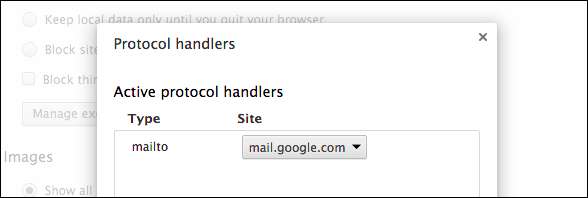
Pokud používáte Firefox, je to také snadné. Otevřete předvolby („Command +“) a klikněte na kartu „Aplikace“. Procházejte „Typ obsahu“, dokud nenajdete „mailto“, a poté v pravém sloupci vyberte výchozí „Akce“.
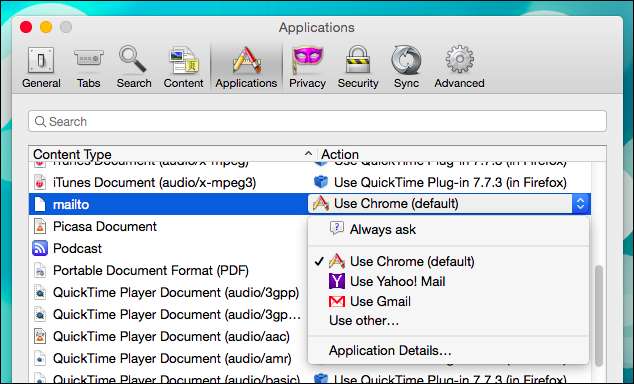
Dobře, takže se jedná o prohlížeče třetích stran, ale co vlastní prohlížeč Safari od společnosti Apple, který ve výchozím nastavení používá velký počet uživatelů počítačů Mac?
Safari bohužel nemá jednoduchý způsob nastavení obslužných programů aplikací. Hledali jsme snadnou metodu (klíčové slovo: easy), jako je soubor nastavení nebo konfigurace, ale jediný způsob, jak to spolehlivě udělat v Safari, je použití rozšíření mailto (je k dispozici také pro Opera a Chrome).
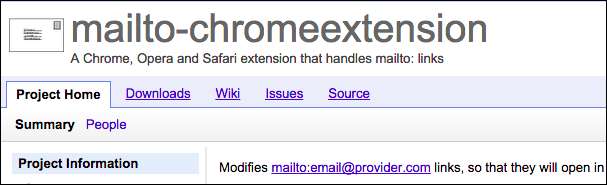
Rozšíření mailto funguje nejen pro Gmail. Jakmile si rozšíření stáhnete a nainstalujete, otevře se konfigurační obrazovka. Vyberte svou poštovní službu a poté restartujte Safari.
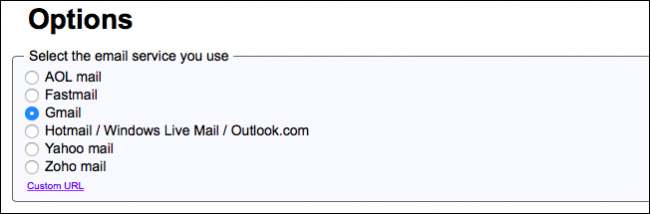
Nyní, když kliknete na odkazy mailto:, měla by se vaše e-mailová služba otevřít na kartě pro psaní. Pokud váš e-mail není v tomto seznamu zastoupen. Dole můžete kliknout na „Vlastní URL“ a přidat ji. Měli byste vyhledat na webu nebo vyhledat ve znalostní bázi e-mailu, co by to bylo za adresu URL.
Pokud si to rozmyslíte nebo změníte e-mailovou službu, chcete otevřít předvolby Safari a kliknout na kartu „Rozšíření“ a poté na „Odinstalovat“, abyste rozšíření odstranili, nebo „Možnosti“, abyste znovu otevřeli konfigurační stránku.

To je vše, co je k nastavení Gmailu jako výchozího e-mailu v OS X, a doufejme, že můžete použít tyto metody ke změně obslužné rutiny pošty bez ohledu na službu. Pokud máte dotaz nebo komentář, které chcete přidat, doporučujeme vám přidat své myšlenky do našeho diskusního fóra.







